
Pada bab ini kita akan melakukan konfigurasi, manajemen dan pengaturan akun Anda, seperti bagaimana mengganti password cPanel, mengganti info kontak, mengganti bahasa, mengganti tema dan tampilan cPanel serta membuat shortcut aplikasi. Seperti apa..?? yuuks cekidot...
1. Mengganti Password Akun
Saat pertama kali membeli paket hosting, maka Anda akan diberikan username dan password oleh perusahaan web hosting, demi alasan keamanan sebaiknya Anda segera mengganti password akun Anda, karena password merupakan hal yang sangat private layaknya PIN ATM . Untuk itu Anda harus mengganti password akun Anda sehingga hanya Anda dan Tuhan yang tau password akun cPanel Anda.
Ikuti langkah berikut ini untuk mengganti password akun cPanel Anda :
- Akses cPanel Anda dengan mengetikan domainanda.com/cPanel/ atau cPanel.domainanda.com (ganti domainanda.com dengan nama domain Anda ya..)
- Masukan password dan username Anda lalu tekan login, dan Anda akan dibawa kehalaman utama cPanel.
- Lihat pada bagian Preference, lalu klik tombol Change Password
- Anda akan dibawa ke halaman selanjutnya, pada bagian Old Password isikan password lama Anda, lalu pada bagian New Password isikan password baru Anda dan pada bagian New Password (again) kembali isikan password baru Anda.
- Pada bagian Strength terdapat indikator kekuatan password Anda, jika indikator menyatakan bahwa password Anda Weak atau bahkan Very Weak berarti kombinasi password Anda kurang kuat, silahkan Anda buat kombinasi password lain hingga indikator menyatakan bahwa password Anda Strong atau bahkan Very Strong.
- Jika semuanya sudah OK, klik tombol Change your password now! Dan password Anda akan diganti, silahkan Anda melakukan login ulang menggunakan password yang baru.

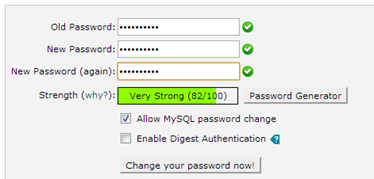
2. Mengganti Contact Info
Apa yang terjadi pada server hosting Anda akan
diinformasikan via email. Misalnya saat server hosting Anda sedang down maka
biasanya pihak hosting akan menginfokannya kepada Anda lewat email. Nah untuk
mengganti alamat email yang berfungsi sebagai contact bisa anda lakukan via
menu Update Contact Info yang
terletak pada kolom Preference.
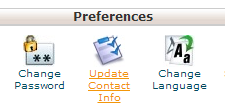
Pada halaman berikutnya silahkan Anda isikan
alamat email baru Anda lalu klik tombol Save.
3. Mengubah Bahasa Interface cPanel
Bahasa yang digunakan oleh cPanel secara
default adalah Bahasa Inggris, namun bagi Anda yang cinta tanah air Anda bisa
menggantinya menjadi Bahasa Indonesia atau bahasa lain yang Anda inginkan (jika
tersedia).
Caranya gampang, pada halaman utama cPanel Anda
klik tombol Change Language pada
bagian Preferences lalu pada halaman
berikutnya klik menu dropdown dan pilih bahasa yang Anda inginkan, lalu klik
tombol Change jika sudah.

Jika bahasa yang Anda inginkan tidak tersedia
pada menu dropdown, berarti memang pilihan bahasa tersebut tidak didukung oleh
web hosting Anda.
4. Mengganti tampilan cPanel
- SEBELUMNYA BACA DULU PERINGATAN DIBAWAH
-
Jika Anda sudah bosan dengan tampilan cPanel
yang ada saat ini, Anda bisa mengganti tema-nya loh. Caranya pada bagian Preference klik tombol Change Style Atau
RVSkin Theme Changer

Lalu pada halaman berikutnya silahkan Anda pilih
tema yang Anda sukai
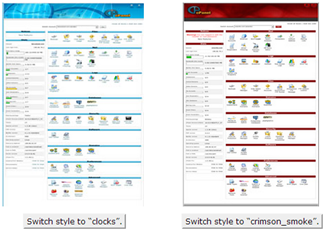
PERINGATAN..!!
Hati-hati Mengganti themes, karena kadang
menimbulkan masalah tersendiri. Salah satu masalah yang sering muncul adalah
ketika Anda menggunakan RVSkin theme
changer Anda tidak bisa kembali ke themes default cPanel Anda yaitu X3 (Root). Jika Anda mengalami masalah
ini coba Anda ketikan url dibawah ini pada web browser Anda :
http://cPanel.domainanda.com/frontend/rvskin/rvskin/dothemef.html?themename=x3&Submit=Change
atau
http://domainanda.com:2082/frontend/rvskin/rvskin/dothemef.html?themename=x3&Submit=Change
lalu pada jendela berikutnya jika Anda diminta
untuk mengisikan password atau username cPanel maka isikan password dan
username cPanel Anda kemudian tekan login.
Jika ternyata cara diatas tidak berhasil maka Anda
bisa menghubungi CS atau tenaga support web hosting Anda untuk meminta mereka
mengubah tampilan cPanel Anda seperti semula.
5. Mengubah susunan panel
Panel-panel seperti Preference, Mail, Files, Logs dlsb itu bisa Anda ubah susunannya loh, caranya tinggal mendrag panel itu ke atas atau kebawah dan tempatkan panel ke posisi yang Anda inginkan.
- Sebagai contoh kita akan menggeser panel Mail ke atas, sehingga posisinya sekarang berada di atas panel Preferences.
- klik dan tahan panel Mail lalu geser ke atas hingga posisinya berada diatas panel preferences (drag panel mail keatas). Lalu lepaskan klik mouse Anda.

Selain mengubah posisi, Anda juga bisa
menyembunyikan icon-icon yang ada di panel-panel tersebut. Caranya gampang, Anda
tinggal mengklik tombol segitiga kecil yang terdapat di pojok kanan panel untuk
menyembunyikannya, dan klik tombol tersebut kembali untuk memunculkan icon-icon
tersebut kembali.

6. Mengakses video tutorial
cPanel sudah dilengkapi dengan video tutorial,
jadi bagi Anda yang kebingungan atau ingin belajar lebih lanjut Anda bisa
mengakses video tutorial penggunaan cPanel dengan mengklik tombol Video Tutorials pada bagian Preferences.




Tidak ada komentar:
Posting Komentar